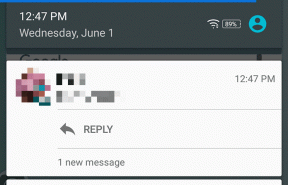Las 10 mejores formas de arreglar la carga de fotos de Google que no funcionan en iPhone y Android
Miscelánea / / February 18, 2022
Google Photos llegó como una aplicación de Galería y ahora se convirtió en una herramienta de copia de seguridad de medios con funciones de edición inteligente y disponibilidad multiplataforma. Pero todo eso es irrelevante si no puedes subir fotos y videos a Google Photos en Android y iPhone. 
Así es como puede arreglar la carga de Google Photos que no funciona en iPhone y Android.
1. Comprobar el almacenamiento en Google Drive
Atrás quedaron los días en que solíamos obtener cargas gratuitas ilimitadas de Google Photos con calidad de medios comprimidos. Desde el 1 de junio de 2021, Google ha desconectado y ahora todas las fotos y videos (independientemente de la calidad de carga) contarán para el almacenamiento predeterminado de Google Drive (15 GB).
Abra la aplicación Google Drive en su iPhone o Android y toque el menú de hamburguesas en la parte superior. Compruebe el almacenamiento restante. Si realmente se está quedando sin almacenamiento en Google Drive, no podrá cargar fotos en Google Photos.


Tienes dos opciones aquí. Puede eliminar archivos, eliminar correos electrónicos y liberar almacenamiento o comprar uno de los planes de Google One.
2. Habilitar la actualización de la aplicación en segundo plano (iPhone)
iPhone le permite alternar la sincronización en segundo plano desde el menú Configuración. De esa manera, puede asegurarse de que Google Photos se ejecute en segundo plano y cargue fotos y videos con éxito.
Paso 1: Abra la aplicación Configuración en el iPhone.
Paso 2: Desplázate hacia abajo hasta Google Fotos.

Paso 3: Habilite la actualización de la aplicación en segundo plano desde el siguiente menú.

3. Habilitar datos móviles (iPhone)
Para reducir el consumo de datos móviles de Google Fotos, es posible que haya deshabilitado el acceso de datos móviles a la aplicación. Debe volver a habilitarlo desde el menú de configuración del iPhone.
Paso 1: Inicie la configuración de iPhone y vaya a Google Photos.

Paso 2: Habilite la alternancia de datos móviles.

4. Forzar detención de Google Photos (Android)
Puede reiniciar el Aplicación Google Fotos en Android y reanude el proceso de carga de medios en segundo plano. Esto es lo que debe hacer.
Paso 1: Encuentre el ícono de Google Photos en Android y manténgalo presionado.

Paso 2: Abre el menú de información de la aplicación. Seleccione Forzar detención e intente cargar Google Photos nuevamente.
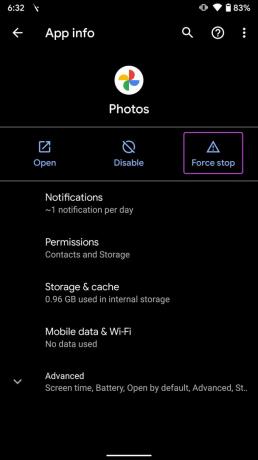
5. Habilitar el uso de datos sin restricciones (Android)
Google Photos puede tener dificultades para cargar medios cuando el modo de ahorro de datos está activado. Puede habilitar el uso de datos sin restricciones para Google Photos para que la aplicación funcione normalmente incluso con el modo de ahorro de datos.
Paso 1: Mantenga presionado el ícono de la aplicación Google Photos y vaya al menú de información de la aplicación.

Paso 2: Toca el menú Datos móviles y Wi-Fi.

Paso 3: Habilite la alternancia de uso de datos sin restricciones.

6. Mantener abierta la aplicación Google Photos (iPhone)
Este truco se aplica a los modelos antiguos de iPhone con 2GB-3GB de RAM. iOS podría suspender el proceso de carga de Google Photos en segundo plano para que otras tareas funcionen sin problemas.
Para evitar fallas durante el proceso de carga de medios, puede mantener activa la aplicación Google Photos al cargar medios. Conéctese a una conexión Wi-Fi más rápida para cargas más rápidas.
7. Borrar caché de fotos de Google (Android)
La cantidad excesiva de datos de caché de Google Photos puede provocar errores de carga en Android. Así es como puede borrar el caché de Google Photos en Android y comenzar desde cero.
Paso 1: Mantenga presionada la aplicación Google Photos y abra el menú de información de la aplicación.
Paso 2: Vaya al menú Almacenamiento y caché.

Paso 3: Borrar caché desde el siguiente menú.

8. Comprobar el estado de las fotos de Google
Si el servicio de Google Fotos sufre una interrupción, sin importar el truco que intente, no podrá cargar fotos ni videos.
Puedes visitar detector de caída y busca Google Fotos. Si otros también informan interrupciones del servicio, confirma el problema por parte de Google. Esperar a que la empresa resuelva los problemas por su parte.
9. Actualizar Google Fotos
¿Está utilizando una versión obsoleta de Google Photos en iPhone o Android? Google publica con frecuencia nuevas actualizaciones para garantizar que las operaciones de Google Photos sean fluidas. Debe actualizar la aplicación desde App Store o Google Play Store a la versión más reciente para solucionar cualquier problema técnico.

10. Usa la Web de Google Fotos
Es posible que tenga dificultades con la carga de Google Photos en dispositivos móviles con archivos multimedia de gran tamaño. Puede transferir el video desde iPhone o Android a una computadora y usar la web de Google Photos para completar el proceso de carga.
Disfruta de las ventajas de Google Fotos
También puede desactivar el modo de ahorro de energía en iPhone o Android para reanudar el proceso de carga de Google Photos. Google Photos hace un trabajo promedio organizando fotos y videos en dispositivos móviles. Puedes desatar el verdadero potencial de Google Photos cuando tiene medios respaldados en el servicio. Los métodos anteriores lo ayudarán a lograr exactamente eso en iPhone y Android.
Última actualización el 18 febrero, 2022
El artículo anterior puede contener enlaces de afiliados que ayudan a respaldar a Guiding Tech. Sin embargo, no afecta nuestra integridad editorial. El contenido sigue siendo imparcial y auténtico.

Escrito por
Parth trabajó anteriormente en EOTO.tech cubriendo noticias tecnológicas. Actualmente trabaja de forma independiente en Guiding Tech escribiendo sobre comparación de aplicaciones, tutoriales, consejos y trucos de software y profundizando en las plataformas iOS, Android, macOS y Windows.